本日的一分鐘教室要來講解的是最新型的『 Instagram 購物廣告』,讓你在短時間內大致理解操作流程。
#2019.04.19更新 許多朋友來信詢問無法使用 Instagram 購物功能,那是因為台灣目前僅限『代管合作夥伴』,並未對所有品牌開放使用。想知道更即時的開放資訊,可透過 Instagram 說明中心 追蹤進度。
步驟一、確認 Instagram 商家資格
想要投遞 Instagram 購物廣告的第一步,就是確認你的帳號是否符合商業資格,以及商家內所販售的商品是否符合 Instagram 的廣告政策。此外目前 Instagram 購物廣告並還沒有對『全球』開放,因此在投遞前請先至說明中心確認你想投遞的國家/地區,以及受眾年齡是否符合資格。
❏ 補充資料:商業帳號設定說明、廣告政策、國家/地區/年齡限制
步驟二、將 Instagram 帳戶與 Facebook 目錄連結
第二步驟是整個環節中最重要的環節,你可以選擇以下兩種方法將 Instagram 帳戶與 Facebook 目錄作連結,分別是『新增商店專區』與『使用企業管理平台』,這個步驟會需要花費較多時間理解,請大家咬緊牙根、努力撐過去!
方法一:新增商店專區
- 前往商家 Facebook 粉絲專頁,進入『商店』頁面,並點擊『設定商家』
➪ 商店開啟教學 - 輸入商家實體地址,並點擊『下一步』
- 選擇幣別與聯絡信箱。
➪ 請注意:系統可能會為你自動選擇幣別,這項幣別會套用於所有商品且無法變更,若日後想更改幣別,只能將現有商店刪除新增新的的商店。 - 設定業務據點地區,點選『完成』,即可新增商品至商店
方法二:使用企業管理平台目錄
- 確認 Instagram 商業帳號已與 Facebook 粉絲專頁連結
- 確認企業管理平台擁有 Facebook 粉絲專頁的所有權(若只有存取權則無法操作)
- 建立目錄有兩種方法,你可以使用企業管理平台帳號建立新目錄,或是使用 Instagram 購物功能的現有目錄
➪ 企業管理平台帳號必須擁有目錄的所有權或存取權,若此目錄屬於其他企業帳號,請確認你與對方的企業管理平台已建立合作關係
❏ 補充資料:Facebook 建立新目錄教學、Instagram 現有目錄教學、企業帳號合作關係說明
步驟三、等待 Instagram 審查
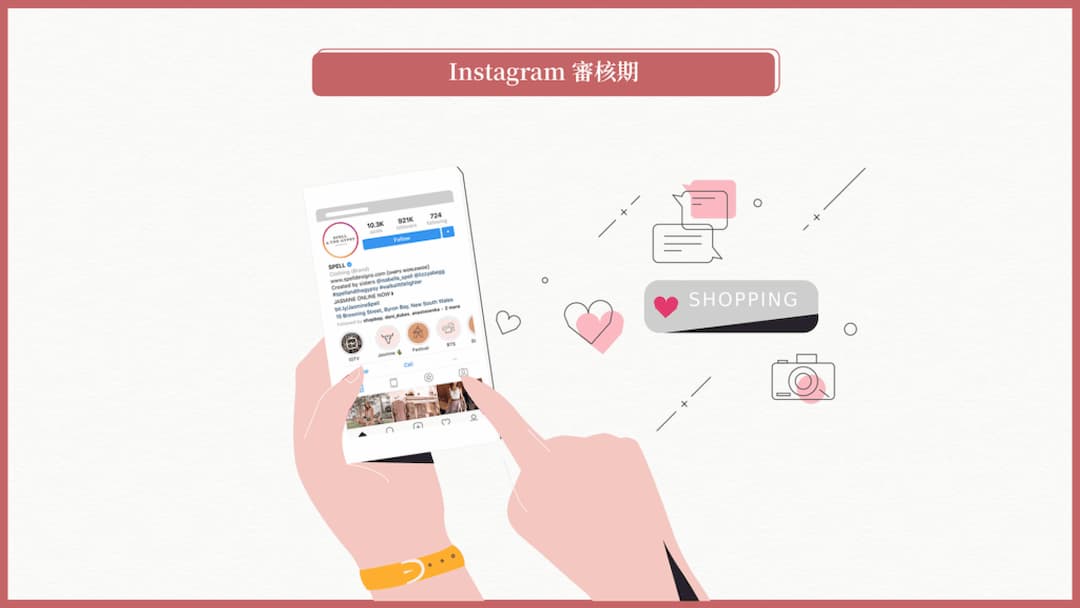
完成前兩項工作後,接下便需經歷一段 Instagram 的審查期,審查的時間大約在幾天內即可完成。在此需注意的是,如果你是以『建立新目錄』的方式,目錄必須在系統自動審查帳號前先通過核,才能進行後續的審查工作。
步驟四、新增 Instagram 產品標籤
獲得購物功能資格後,請確認你所使用的行動版本為最新版的 Instagram 應用程式。確認無誤後,即可進行開啟產品標籤的步驟:
- 進入 Instagram 企業帳號,點選右上角『…』圖示
- 點選『購物』功能
- 選擇想使用的產品目錄
- 按下完成即可在開始在 Instagram 貼文和限時動態中標註產品
步驟五、建立 Instagram 購物廣告
發布 Instagram 購物有兩種形式,分別為貼文與限時動態,在發佈廣告前,請先查閱以上兩種形式的規則:
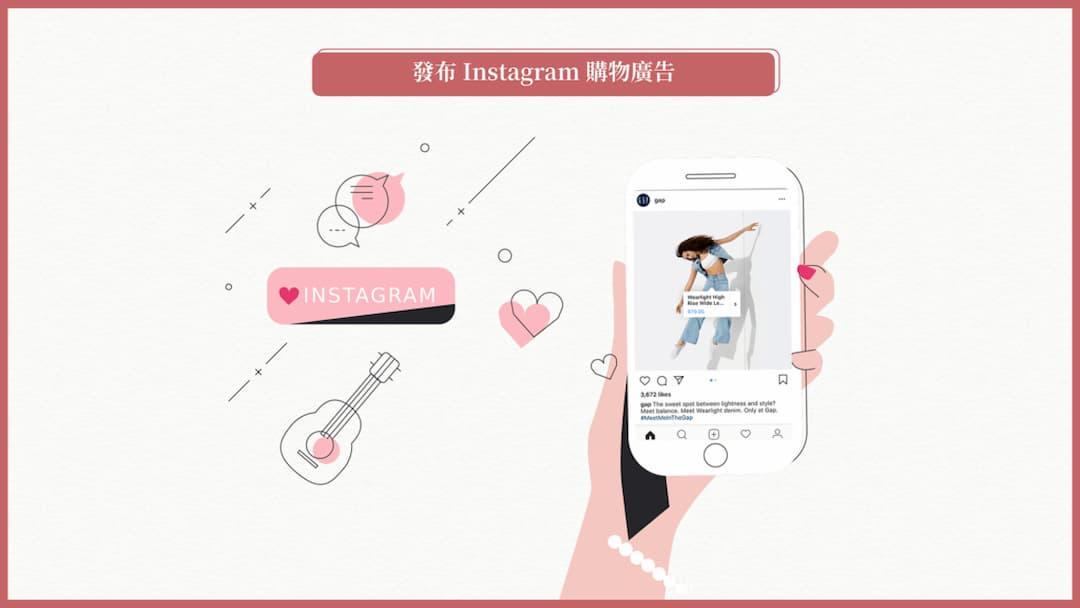
貼文中的購物廣告
- 在單則貼文標註最多 5 項產品
- 在多則貼文標註最多 20 項產品
- 貼文內的產品標籤會顯示產品名稱和價格
- 可透過 Instagram 企業帳號後台在新舊貼文中標註產品
限時動態中的購物廣告
- 每則動態可建立 1 張產品貼圖
- 產品貼圖可以編輯顏色和文字(產品名稱)
- 已發布的限時動態無法編輯,只能刪除並重新發佈
閱讀完上述規則並準備好產品素材後,即可進入建立貼文的步驟:
- 如果是以動態貼文發表購物廣告,點選分享畫面上的標註產品
以限時動態發表購物廣告,需要先點選貼圖並選擇產品貼文選項 - 從產品目錄中選擇想要標註的產品,並將產品標籤或貼圖置標註於產品圖像
- 分享貼文或限時動態,即完成購物廣告流程
以上就是本日的數位資訊分享,感謝你的閱讀!
如果對以上廣告有興趣,歡迎來電洽詢,我們會安排專業的優化師為您服務。
✆ 02-23965819
✉︎ https://pse.is/ispot
